Extjs布局
今天我来总结一下extjs下面的各种布局,不仅是为了给自己做笔记,同时,也希望让刚刚接触extjs的朋友们快速的了解下,大神就不用看了。废话不多说,开始布局的讲解。
(以下代码都可以直接在javascript中直接复制使用,希望大家能够较好的使用学习。)
1.auto布局使用(默认布局) 就是自动排版 没有任何的设定 几乎很少使用到

Ext.onReady(function () { //设置提示消息的显示方式 var panel1 = Ext.create('Ext.panel.Panel', { title : 'panel1', html : 'panel1ddd', height : 80, width : 100 }); var panel2 = Ext.create('Ext.panel.Panel', { title : 'panel2', html : 'panel2ffff', height : 80, width : 100 }); var panel3 = Ext.create('Ext.panel.Panel', { title : 'panel3', html : 'panel3yyyy', height : 80, width : 100 }); var panel4 = Ext.create('Ext.panel.Panel', { title : 'panel4', html : 'panel4GGG', height : 80, width : 100 }); var auto = Ext.create('Ext.window.Window', { title : 'auto Layout', width : 100, height : 420, layout : 'auto', defaults : { bodyStyle : 'padding:15px' }, items : [panel1, panel2, panel3, panel4] }); auto.show(); });
效果图: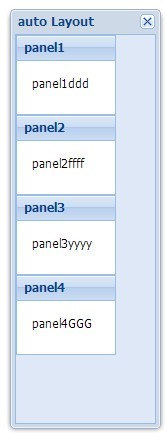
2 anchor布局(按百分比显示)使用anchor布局的子组件尺寸相对于容器的尺寸,即父容器容器的大小发生变化时,使用anchor布局的组件会根据规定的规则重新渲染位置和大小。多数使用在类似表格的排版中。

var panel5 = Ext.create('Ext.panel.Panel', { title : 'panel5', html : '100% 30%', anchor : '100% 30%' }); var panel6 = Ext.create('Ext.panel.Panel', { title : 'panel6', html : '100% 25%', anchor : '1000% 25%' }); var panel7 = Ext.create('Ext.panel.Panel', { title : 'panel7', html : '100% 15%', anchor : '100% 15%' }); var panel8 = Ext.create('Ext.panel.Panel', { title : 'panel8', html : '100% 30%', anchor : '100% 30%' }); var anchor = Ext.create('Ext.window.Window', { title : 'Anchor Layout', width : 250, height : 300, layout : 'anchor', defaults : { bodyStyle : 'padding:10px' }, items : [panel5, panel6, panel7, panel8] }); anchor.show();
效果图: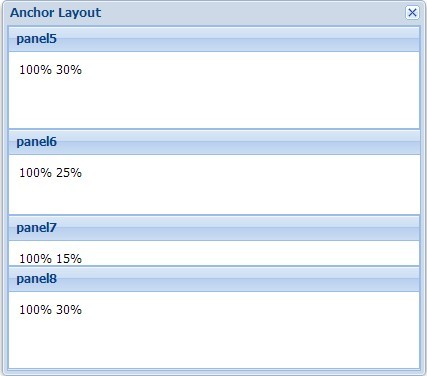
3 HBox 布局(水平)
首先的熟悉下一下几个主要属性:
一、align:字符类型,指示组件在容器内的对齐方式。有如下几种属性。
1、top(默认):排列于容器顶端。
2、middle:垂直居中排列于容器中。
3、stretch:垂直排列且拉伸义填补容器高度
4、stretchmax:垂直拉伸,并且组件以最高高度的组件为准。
二、flex:数字类型,指示组件在容器中水平呈现方式,通俗的讲,就是指示组件在容器中的相对宽度。
三、pack : 字符类型,指示组件在容器的位置,有如下几种属性。
1、start(默认):组件在容器左边
2、center:组件在容器中间
3、end:组件在容器的右边

Ext.onReady(function(){ var d1 = Ext.create('Ext.Panel',{ title:'HBox 顶对齐,且组件在容器的左边', frame:true, width:600, height:100, items:[{ anchor:'100%', layout: { type:'hbox', padding:'10', pack:'start', align:'top' }, defaults:{margins:'0 5 0 0'}, items:[{ xtype:'button', text: 'Button 1' },{ xtype:'button', text: 'Button 2' },{ xtype:'button', text: 'Button 3' },{ xtype:'button', text: 'Button 4' }] }] }) d1.render('d1'); var d2 = Ext.create('Ext.Panel',{ title:'HBox 垂直对齐,且组件在容器的右边', frame:true, width:600, height:100, items:[{ anchor:'100%', layout: { type:'hbox', padding:'10', align:'middle', pack:'end' }, defaults:{margins:'0 5 0 0'}, items:[{ xtype:'button', text: 'Button 1' },{ xtype:'button', text: 'Button 2' },{ xtype:'button', text: 'Button 3' },{ xtype:'button', text: 'Button 4' }] }] }) d2.render('d2'); var d3 = Ext.create('Ext.Panel',{ title:'HBox 垂直水平居中,并且所有控件高度为最高控件的高度', frame:true, width:600, height:100, items:[{ anchor:'100%', layout: { type: 'hbox', padding:'5', align:'stretchmax', pack:'center' }, defaults:{margins:'0 5 0 0'}, items:[{ xtype:'button', text: 'Small Size' },{ xtype:'button', scale: 'medium', text: 'Medium Size' },{ xtype:'button', scale: 'large', text: 'Large Size' }] }] }) d3.render('d3'); })
效果图:
4. VBox布局(垂直) 使用的不多,就简单介绍下 代码如下

var p1 = Ext.create('Ext.panel.Panel', { title : 'p1', html : 'p1', flex : 2 }); var p2 = Ext.create('Ext.panel.Panel', { title : 'p2', html : 'p2', flex : 1 }); var vbox = Ext.create('Ext.window.Window', { title : 'VBox Layout', width : 82, height : 300, layout : { type : 'vbox', align : 'stretch' }, defaults : { bodyStyle : 'padding:15px' }, items : [p1, p2] }); vbox.show();
5.accordion(折叠布局) 主要实现为手风琴效果,可与树做搭配使用形成可伸缩的菜单

var pa1 = Ext.create('Ext.panel.Panel', { title : 'pa1', html : '<b>pa1</b>' }); var pa2 = Ext.create('Ext.panel.Panel', { title : 'pa1', html : '<b>pa2</b>' }); var pa3 = Ext.create('Ext.panel.Panel', { title : 'pa3', html : '<b>pa3</b>' }); var pa4 = Ext.create('Ext.panel.Panel', { title : 'pa4', html : '<b>pa4</b>' }); var pa5 = Ext.create('Ext.panel.Panel', { title : 'pa5', html : '<b>pa5</b>' }); var accordion = Ext.create('Ext.window.Window', { title : 'Accordion Layout', margins : '5 0 5 5', split : true, width : 210, height : 250, layout : 'accordion', defaults : { bodyStyle : 'padding:35 15 0 50' }, items : [pa1, pa2, pa3, pa4, pa5] }); accordion.show();
效果图: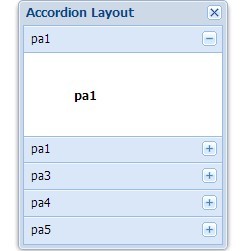
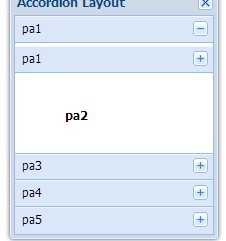
6. fit布局(显示一个单独的组件在一容器上,填满容器空间)

var pan1 = Ext.create('Ext.panel.Panel', { title : 'pan1', bodyStyle : 'padding:15px', html : 'Fit content' }); var fit = Ext.create('Ext.window.Window', { title : 'fit layout', width : 100, height : 150, layout : 'fit', items : [pan1] }); fit.show();
7.border布局 在extjs中最常用的布局方式 该布局把容器分成东南西北中五个区域,分别由east,south, west,north, cente来表示,在往容器中添加子元素的时候,我们只需要指定这些子元素所在的位置,Border布局会自动把子元素放到布局指定的位置。而主体部分就是center,他会自动填充页面没有填满的地方.

var border = Ext.create('Ext.window.Window', { width : 700, height : 400, title : 'Border Layout', layout : 'border', defaults : { xtype : 'panel' }, items : [{ title : 'North Region is resizable', region : 'north', height : 100, split : true }, { title : 'South Region is resizable', region : 'south', height : 100, split : true }, { title : 'West Region is collapsible', region : 'west', width : 200, collapsible : true, layout : 'fit' }, { title : 'East Region is collapsible', region : 'east', width : 200, collapsible : true, layout : 'fit' }, { title : 'Center Region', region : 'center', layout : 'fit' }] }); border.show();
效果图: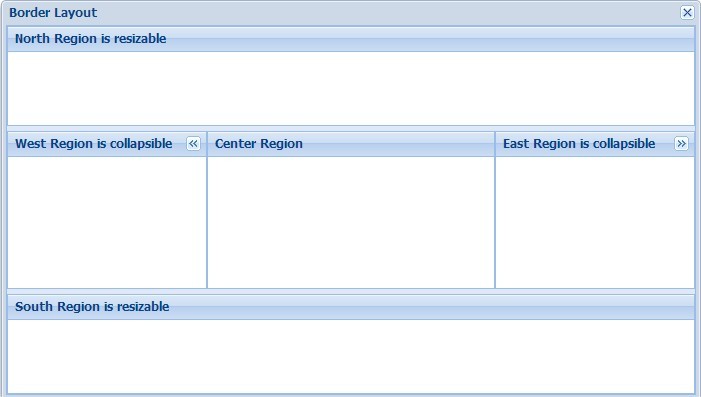
8.card布局方式,可以用来做window的操作切换form界面。该布局会包含多个子面板,任何时候都只有一个子面板处于显示状态,这种布局类经常用来制作向导和标签页。该布局的重点方式是setActiveItem,因为一次只能显示一个子面板,所以切换子面板的唯一途径就是调用setActiveItem方法,它接受一个子面板id或索引作为参数。CardLayout布局并没有提供一个子面板的导航机制,导航逻辑需要开发人员自己实现。

Ext.onReady(function(){ var panel = new Ext.Panel({ layout : 'card', activeItem : 0, //设置默认显示第一个子面板 title:'Ext.layout.CardLayout布局示例', frame:true, //渲染面板 height : 250, width : 350, renderTo: Ext.getBody(), defaults : { //设置默认属性 bodyStyle:'background-color:#FFFFFF;padding:15px' //设置面板体的背景色 }, items: [ { xtype:"panel", title : '嵌套面板一', html : '说明一', id : 'p1', items:[ { xtype: 'textfield', fieldLabel: '申请标题', name: 'titleApplyInfo', width:200, allowBlank:false, minValue: 0, nanText:'输入格式错误', }] }, { title : '嵌套面板二', html : '说明二', id : 'p2', items:[ { xtype: 'textfield', fieldLabel: '文章内容', name: 'titleApplyInfo', width:200, allowBlank:false, minValue: 0, nanText:'输入格式错误', }] } ], buttons:[ { text : '切换', handler : changePage } ] }) //切换子面板 function changePage(btn){ var index = Number(panel.layout.activeItem.id.substring(1)); if(index == 1){index = 2;} else{index = 1;} panel.layout.setActiveItem('p'+index); } });
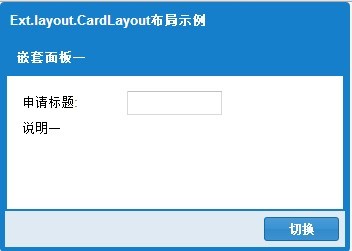

作者:wangqc
出处:http://www.cnblogs.com/wangqc/
本文版权归作者和博客园共有,欢迎转载,但未经作者同意必须保留此段声明,且在文章页面明显位置给出原文连接,否则保留追究法律责任的权利。
该文章也同时发布在我的独立博客中-wangqc。



